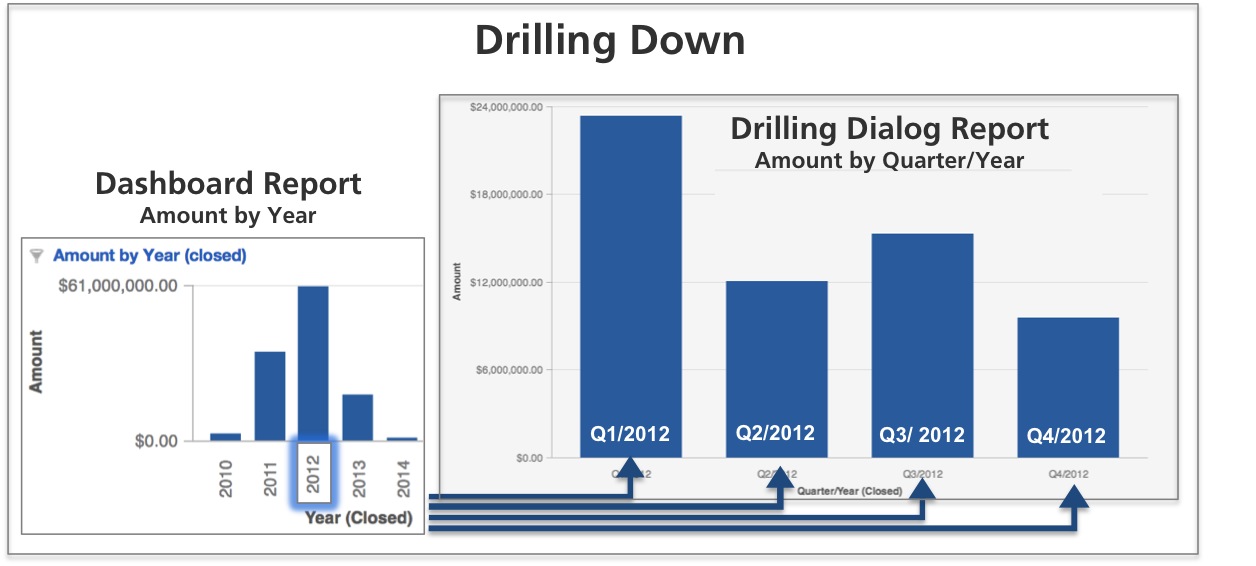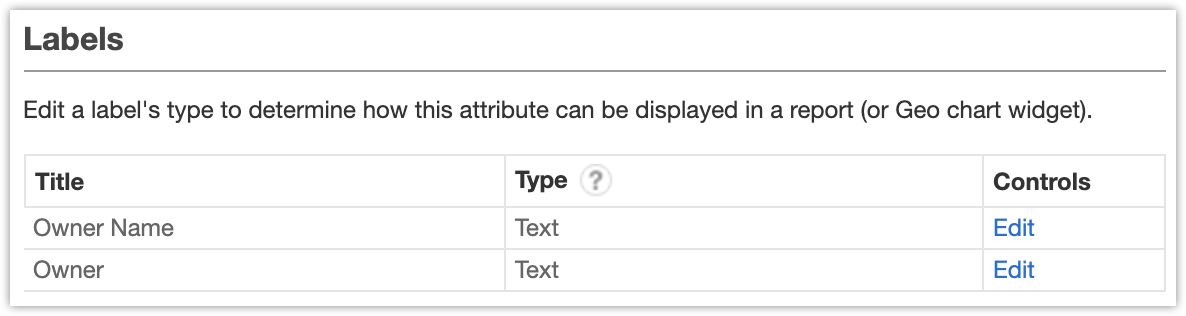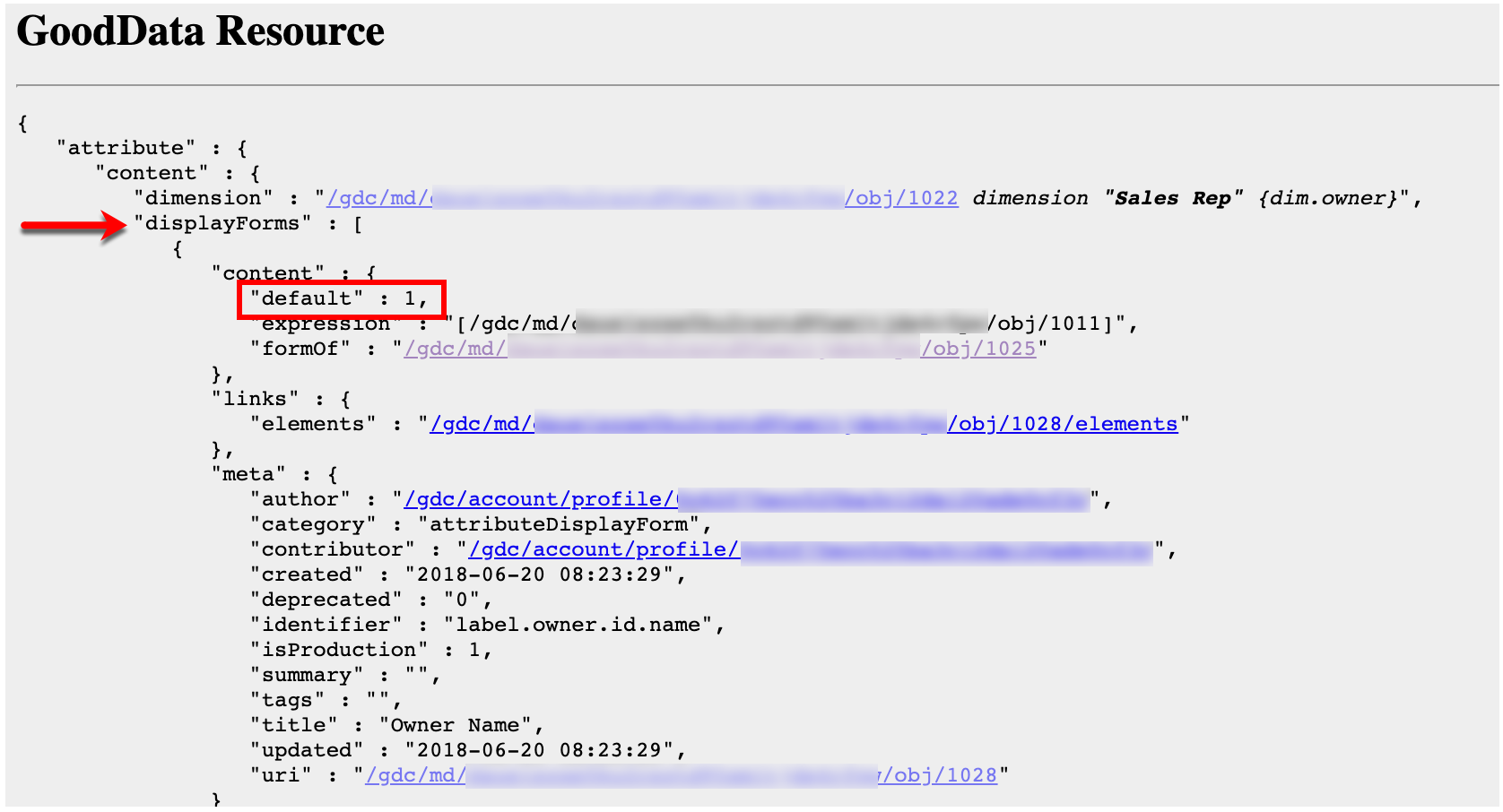Drill-Down
Drill-Down-Pfade werden eingeleitet, wenn ein Benutzer einen Attributwert auswählt. Dieser Link öffnet ein weiteres Diagramm, das die gleiche Metrik wie der Originalbericht misst, diese Metrik aber anhand eines neuen Attributs aufschlüsselt, während sie um den Attributwert gefiltert wird, der im Originalbericht ausgewählt wurde.
Im folgenden Beispiel wurde im Originalbericht der Betrag (Metrik) nach Jahr (Attribut) aufgeschlüsselt. Da ein Drill-Down-Pfad definiert wurde, führt das Klicken auf 2012 zu einem anderen Bericht, der den Betrag nach Quartal aufschlüsselt. Da Sie auf das Attribut 2012 geklickt haben, werden nur die Quartale für 2012 im zweiten Bericht angezeigt. Daten von anderen Quartalen werden im Rahmen des Drill-Downs automatisch herausgefiltert.
Drill-Down-Pfade werden häufig erstellt, um Attribute von der gleichen Attributdimension (Hierarchie) zu verknüpfen, um eine bessere Granularität zu erreichen. Dieser Drilling-Pfad ermöglicht es Benutzern, eine bestimmte Berichtsmetrik in immer kleinere Segmente aufzuschlüsseln. Beispiele:
Ein Benutzer, der einen Bericht ansieht, der den Betrag nach Jahr anzeigt, könnte ein Drill-Down durchführen, um den Betrag aufgeschlüsselt nach Quartal zu betrachten, und dann erneut ein Drill-Down durchführen, um die Metrik nach Monat und anschließend nach Datum (Tag) aufzuschlüsseln, alle innerhalb desselben Jahres.
Ein anderes Beispiel, das sich nicht auf ein Datum bezieht, wären Drill-Down-Pfade, die verwendet werden, um durch diese Hierarchie zu navigieren: Branche > Unternehmen > Abteilung > Produktteam > Mitarbeiter.
Wenn das Attribut mehrere definierte Labels hat, wird im Zielbericht immer das Standardlabel angezeigt.
Um die definierten Labels zu überprüfen, klicken Sie auf den Attributnamen in Verwalten → Attribute.
Um zu sehen, welches Label standardmäßig eingestellt ist:
- Gehen Sie zu den grauen Seiten (siehe Zugriff auf die grauen Seiten für einen Workspace).
- Klicken Sie Metadaten → Abfrage → Attribute. Die Abfrageseite erreichen Sie auch über GoodData-Erweiterungstool für Chrome.
- Klicken Sie auf den gewünschten Attributnamen.
- Suchen Sie im Bereich Formulare anzeigen das Label,
das standardmäßigauf1eingestellt ist.
Drill-Down durch Attributhierarchien
Drill-Down-Pfade können besonders nützlich sein, um Benutzer durch die Hierarchie einer Attributdimension zu führen. Zum Beispiel könnte ein Benutzer, der einen Verkaufsbetrag aufgeschlüsselt nach Jahr ansieht, ein Drill-Down durchführen, um die gleiche Metrik aufgeschlüsselt nach Quartal anzusehen, bevor er sie erneut aufschlüsselt, um die Daten aufgeschlüsselt nach Monat und dann nach Datum (Tag) anzusehen.
Ein anderes Beispiel für eine ähnliche Drill-Down-Hierarchie, die sich nicht auf ein Datum bezieht, könnte sein: Branche > Unternehmen > Abteilung > Produktteam > Mitarbeiter.
Definition lokaler Drill-Down-Pfade
Schritte:
- Wählen Sie im Bearbeitungsmodus auf Ihrem Dashboard einen Dashboard-Bericht aus und klicken Sie auf das Zahnradsymbol.
- In der Registerkarte Drilling klicken Sie auf + Drilling hinzufügen oder Weitere hinzufügen…, um einen neuen Drill-Pfad hinzuzufügen.
- Klicken Sie unter Wenn ich klicke auf auf das Dropdown-Menü, um das gewünschte Attribut auszuwählen. Klicken Sie auf Auswählen. Die Werte der ausgewählten Metrik sind die Links, die es Dashboard-Betrachtern ermöglichen, Ihren Drill-Down-Pfad einzuleiten.
- Klicken Sie unter Anzeigen auf das Dropdown-Menü.
- Wählen Sie auf der Registerkarte Attribute das neue Attribut aus, das verwendet wird, um die Metrik des Originalberichts aufzuschlüsseln. Klicken Sie auf Auswählen.
- Wenn Sie Ihre neuen Drill-Down-Einstellungen überprüft haben, klicken Sie Anwenden. Das Dialogfenster wird geschlossen. Der Drill-Pfad wird hinzugefügt.
- Klicken Sie auf Speichern. Das Dashboard wird gespeichert.
VIDEO - Einrichten von Drill-Down-Pfaden für Ihre Attribute
Definition globaler Drill-Down-Pfade
Ausführliche Informationen finden Sie unter Definition globaler Drill-Down-Pfade.